いつでも取り出せる定型文で入力を効率化しよう
仕事のメールでは、挨拶文や事務所の住所、製品の情報など、決まった文章(定型文)を何度も入力する場面が多くあります。そこで定型文をアプリから簡単に入力できるようにしておくと、メール入力の手間を大幅に省くことが可能になります。
定型文アプリ[CopiPe](無料)は、あらかじめ定型文を登録しておき、ステータスバーからいつでも起動して定型文を取り出せるアプリです。カテゴリーごとの分類もできるので、定型文が増えてきたときは「取引先向け」「トラブル対応」などと分類しておくと、必要な定型文を取り出しやすくなります。
[CopiPe]に定型文を登録する
1.[CopiPe]を起動する
![アプリケーション画面を表示しておく ,マーケットから[CopiPe]をダウンロードしておく,[CopiPe]をタップ](/contents/063/img/img20111011100931084840.jpg)
2.定型文の新規登録を開始する
![1 メニューボタンを押す,2[新規追加]をタップ,[CopiPe]が起動した](/contents/063/img/img20111011101020077097.jpg)
3.定型文を入力する
![1 ここに定型文を入力,2[OK]をタップ,[edit]が表示された](/contents/063/img/img20111011101001013644.jpg)
4.定型文の入力が完了した
![定型文が表示されたことを確認,最初の画面に戻った,[CopiPe]を終了してよい](/contents/063/img/img20110923152621009630.jpg)
メールの作成中に定型文を入力する
1.通知パネルを表示する
![1[Gmail]を起動して[ 受信トレイ]でメニューボタンを押し、[新規作成]をタップ,2 ステータスバーを下にドラッグ,[作成]が表示された](/contents/063/img/img20111011101048044690.jpg)
2.[CopiPe]を呼び出す
![通知パネルが表示された,[CopiPe]をタップ](/contents/063/img/img20110920103738041577.jpg)
3.定型文を選択する
![利用したい定型文をタップ,[CopiPe]が起動した,[Gmail]で作成中のメールが下書き保存された ,[Gmail]に戻る,[(定型文の内容)copied] と表示され、クリップボードにコピーされる](/contents/063/img/img20110923152752013576.jpg)
4.定型文を貼り付ける
![1 メッセージ本文の入力中に入力エリアをロングタッチ ,2[貼り付け]をタップ,[テキストを編集]が表示された](/contents/063/img/img20111011101124053550.jpg)
5.定型文の入力が完了した
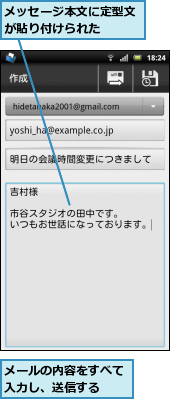
[ヒント]定型文はメールなどからコピーしてもよい
定型文の入力は、できるだけ手間を省きたいものです。すでに送信したメールや書類からあらかじめ文章をコピーしておき、「[CopiPe]に定型文を登録する」の手順3で貼り付けるようにしてもいいでしょう。




